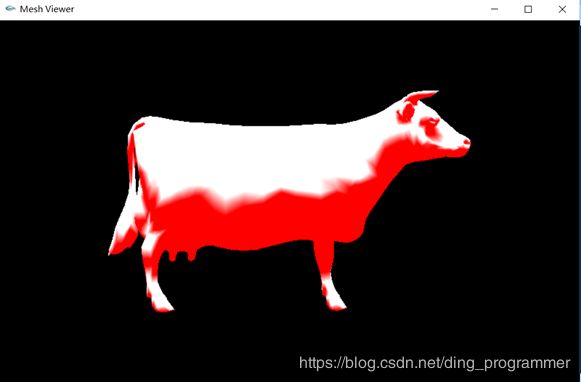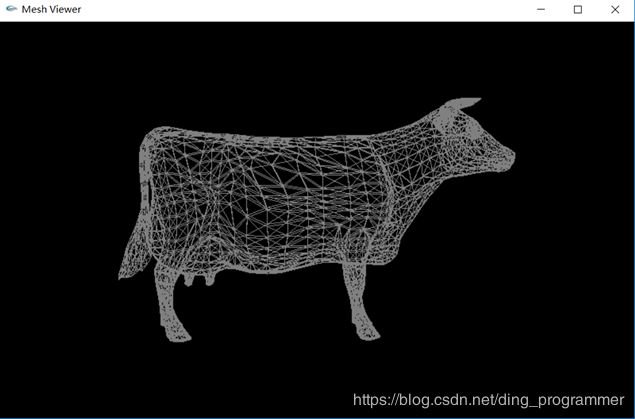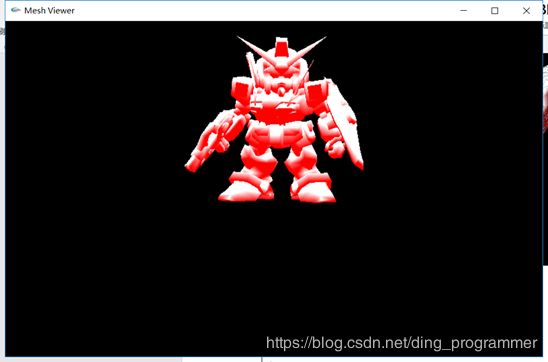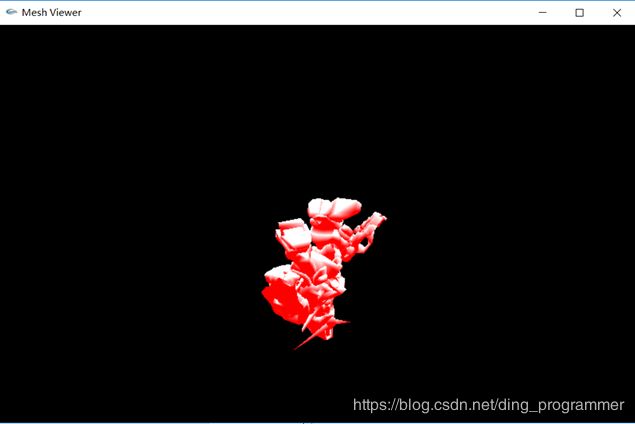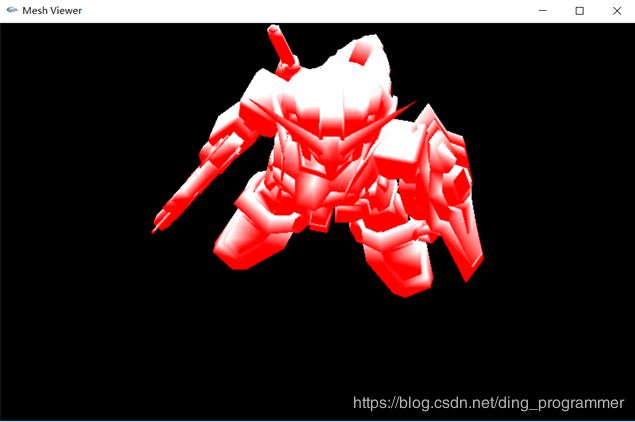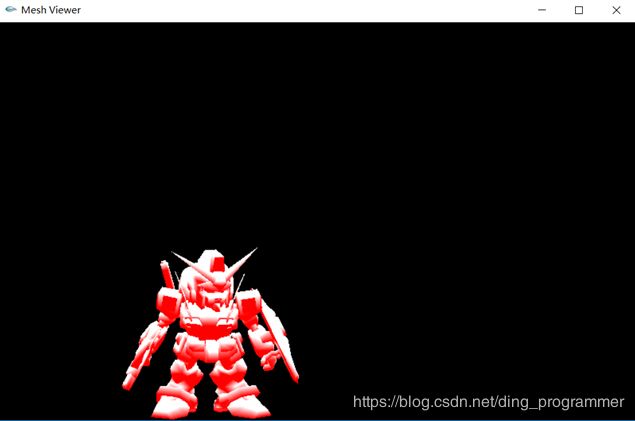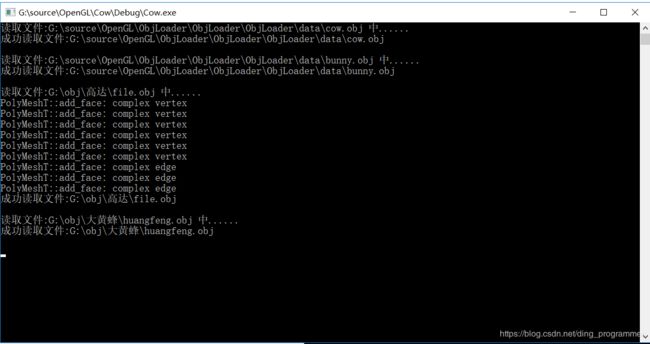使用opengl 和 openmesh 读取obj文件,显示3d模型,并可以进行旋转、平移、缩放
本博客是使用opengl 和 openmesh 读取obj文件,显示3d模型,并可以进行旋转、平移、缩放,并加入了环境光
一、操作
鼠标控制物体旋转移动,滚轮缩放,上下左右键可以控制模型的移动
F1,F2,F3,F4,F5,F6,F7,F8可以更换显示文件
Insert键 更换显示模式 (wire,flat,flatlines)
二、实验演示
按F1 读入 一个 cow的 obj文件
切换为只显示线的模式:
切换为可以显示面的模式:
可以实现旋转:
旋转之后:
可以实现缩放:
缩小:
可以实现平移:
按完相应键盘的按键之后,就会进行入读obj文件,使用命令行显示当前状态
三、具体代码如下:
#include
#include
#include
#include
#include
#include
#include
using namespace std;
typedef OpenMesh::TriMesh_ArrayKernelT<> MyMesh;
//鼠标交互有关的
int mousetate = 0; //鼠标当前的状态
GLfloat Oldx = 0.0; // 点击之前的位置
GLfloat Oldy = 0.0;
GLuint texture;
//与实现角度大小相关的参数,只需要两个就可以完成
float xRotate = 0.0f; //旋转
float yRotate = 0.0f;
float ty = 0.0f;
float tx = 0.0f;
float scale = 0.004;
//文件读取有关的
MyMesh mesh; //mesh把文件读取了,封装在mesh对象中
//"G:\\source\\OpenGL\\ObjLoader\\ObjLoader\\ObjLoader\\data\\dinosaur.obj";
const string file_1 = "G:\\source\\OpenGL\\ObjLoader\\ObjLoader\\ObjLoader\\data\\cow.obj";
const string file_2 = "G:\\source\\OpenGL\\ObjLoader\\ObjLoader\\ObjLoader\\data\\bunny.obj";
const string file_3 = "G:\\source\\OpenGL\\ObjLoader\\ObjLoader\\ObjLoader\\data\\dinosaur.obj";
const string file_4 = "G:\\source\\OpenGL\\ObjLoader\\ObjLoader\\ObjLoader\\data\\mba1.obj";
const string file_5 = "G:\\source\\OpenGL\\ObjLoader\\ObjLoader\\ObjLoader\\data\\monkey.obj";
const string file_6 = "G:\\source\\OpenGL\\ObjLoader\\ObjLoader\\ObjLoader\\data\\porsche.obj";
//const string file_7 = "G:\\source\\OpenGL\\ObjLoader\\ObjLoader\\ObjLoader\\data\\teddy.obj";
const string file_7 = "G:\\obj\\大黄蜂\\huangfeng.obj";
const string file_8 = "G:\\obj\\高达\\file.obj";
const string file_9 = "G:\\objdata\\face.sur";
int currentfile = 1;
GLuint showFaceList, showWireList;
int showstate = 1;
bool showFace = true;
bool showWire = false;
bool showFlatlines = false;
void setLightRes() {
//GLfloat lightPosition[] = { 0.0f, 0.0f, 1.0f, 0.0f };
GLfloat lightPosition[] = { 0.0f, 1.0f, 0.0f, 0.0f }; // 平行光源, GL_POSITION属性的最后一个参数为0
glLightfv(GL_LIGHT0, GL_POSITION, lightPosition);
glEnable(GL_LIGHTING); //启用光源
glEnable(GL_LIGHT0); //使用指定灯光
}
void SetupRC()
{
glEnable(GL_DEPTH_TEST);
glFrontFace(GL_CCW);
glEnable(GL_CULL_FACE);
// 启用光照计算
glEnable(GL_LIGHTING);
// 指定环境光强度(RGBA)
GLfloat ambientLight[] = { 1.0f, 0.0f, 0.0f, 0.0f };
// 设置光照模型,将ambientLight所指定的RGBA强度值应用到环境光
glLightModelfv(GL_LIGHT_MODEL_AMBIENT, ambientLight);
// 启用颜色追踪
glEnable(GL_COLOR_MATERIAL);
// 设置多边形正面的环境光和散射光材料属性,追踪glColor
glColorMaterial(GL_FRONT, GL_AMBIENT_AND_DIFFUSE);
//glClearColor(0.0f, 0.0f, 0.5f, 1.0f);
}
//初始化顶点和面
void initGL()
{
//实用显示列表
glClearColor(0.0, 0.0, 0.0, 0.0);
glClearDepth(2.0);
glShadeModel(GL_SMOOTH);
glEnable(GL_DEPTH_TEST); //用来开启深度缓冲区的功能,启动后OPengl就可以跟踪Z轴上的像素,那么它只有在前面没有东西的情况下才会绘制这个像素,在绘制3d时,最好启用,视觉效果会比较真实
//glEnable(GL_TEXTURE_2D);
// ------------------- Lighting
//glEnable(GL_LIGHTING); // 如果enbale那么就使用当前的光照参数去推导顶点的颜色
//glEnable(GL_LIGHT0); //第一个光源,而GL_LIGHT1表示第二个光源
// ------------------- Display List
setLightRes();
SetupRC();//设置环境光
showFaceList = glGenLists(1);
showWireList = glGenLists(1);
int temp = mesh.n_edges();
// 绘制 wire
glNewList(showWireList, GL_COMPILE);
glDisable(GL_LIGHTING);
glLineWidth(1.0f);
glColor3f(0.5f, 0.5f, 0.5f);//灰色
glBegin(GL_LINES);
for (MyMesh::HalfedgeIter he_it = mesh.halfedges_begin(); he_it != mesh.halfedges_end(); ++he_it) {
//链接这个有向边的起点和终点
glVertex3fv(mesh.point(mesh.from_vertex_handle(*he_it)).data());
glVertex3fv(mesh.point(mesh.to_vertex_handle(*he_it)).data());
}
glEnd();
glEnable(GL_LIGHTING);
glEndList();
// 绘制flat
glNewList(showFaceList, GL_COMPILE);
for (MyMesh::FaceIter f_it = mesh.faces_begin(); f_it != mesh.faces_end(); ++f_it) {
glBegin(GL_TRIANGLES);
for (MyMesh::FaceVertexIter fv_it = mesh.fv_iter(*f_it); fv_it.is_valid(); ++fv_it) {
glNormal3fv(mesh.normal(*fv_it).data());
glVertex3fv(mesh.point(*fv_it).data());
}
glEnd();
}
glEndList();
}
// 当窗体改变大小的时候,改变窗口大小时保持图形比例
void myReshape(GLint w, GLint h)
{
glViewport(0, 0, static_cast(w), static_cast(h));
glMatrixMode(GL_PROJECTION);
glLoadIdentity();
if (w > h)
glOrtho(-static_cast(w) / h, static_cast(w) / h, -1.0, 1.0, -100.0, 100.0);
else
glOrtho(-1.0, 1.0, -static_cast(h) / w, static_cast(h) / w, -100.0, 100.0);
glMatrixMode(GL_MODELVIEW);
glLoadIdentity();
}
// 读取文件的函数
void readfile(string file) {
// 请求顶点法线 vertex normals
mesh.request_vertex_normals();
//如果不存在顶点法线,则报错
if (!mesh.has_vertex_normals())
{
cout << "错误:标准定点属性 “法线”不存在" << endl;
return;
}
// 如果有顶点发现则读取文件,读入到mesh对象中
OpenMesh::IO::Options opt;
if (!OpenMesh::IO::read_mesh(mesh, file, opt))
{
cout << "无法读取文件:" << file << endl;
return;
}
else cout << "成功读取文件:" << file << endl;
cout << endl; // 为了ui显示好看一些
//如果不存在顶点法线,则计算出
if (!opt.check(OpenMesh::IO::Options::VertexNormal))
{
// 通过面法线计算顶点法线
mesh.request_face_normals();
// mesh计算出顶点法线
mesh.update_normals();
// 释放面法线
mesh.release_face_normals();
}
}
// 键盘交互 1. 切换文件 2.切换显示
void mySpecial(int key, int x, int y) {
switch (key) {
case GLUT_KEY_F1:
cout << "读取文件:" << file_1 << " 中......" << endl;
readfile(file_1);
scale = 0.004;
currentfile = 1;
initGL();
break;
case GLUT_KEY_F2:
cout << "读取文件:" << file_2 << " 中......" << endl;
readfile(file_2);
scale = 0.003;
currentfile = 2;
initGL();
break;
case GLUT_KEY_F3:
cout << "读取文件:" << file_3 << " 中......" << endl;
readfile(file_3);
scale = 0.02;
currentfile = 3;
initGL();
break;
case GLUT_KEY_F4:
cout << "读取文件:" << file_4 << " 中......" << endl;
readfile(file_4);
scale = 0.005;
currentfile = 3;
initGL();
break;
case GLUT_KEY_F5:
cout << "读取文件:" << file_5 << " 中......" << endl;
readfile(file_5);
scale = 0.5;
currentfile = 5;
initGL();
break;
case GLUT_KEY_F6:
cout << "读取文件:" << file_6 << " 中......" << endl;
readfile(file_6);
scale = 0.02;
currentfile = 3;
initGL();
break;
case GLUT_KEY_F7:
cout << "读取文件:" << file_7 << " 中......" << endl;
readfile(file_7);
scale = 0.04;
currentfile = 3;
initGL();
break;
case GLUT_KEY_F8:
cout << "读取文件:" << file_8 << " 中......" << endl;
readfile(file_8);
scale = 0.04;
currentfile = 3;
initGL();
break;
case GLUT_KEY_F9:
cout << "读取文件:" << file_9 << " 中......" << endl;
readfile(file_9);
scale = 0.04;
currentfile = 3;
initGL();
break;
case GLUT_KEY_INSERT:
if (showFace == true) {
showFace = false;
showWire = true;
cout << "切换显示模式为:WireFrame" << endl;
}
else if (showWire == true)
{
showWire = false;
showFlatlines = true;
cout << "切换显示模式为:Flatlines" << endl;
}
else if (showFlatlines == true) {
showFlatlines = false;
showFace = true;
//DisplaySphere(0.5, "G:\\source\\OpenGL\\Cow\\checkerboard3.bmp");
cout << "切换显示模式为:Flat" << endl;
}
break;
case GLUT_KEY_LEFT:
tx -= 0.01;
break;
case GLUT_KEY_RIGHT:
tx += 0.01;
break;
case GLUT_KEY_UP:
ty += 0.01;
break;
case GLUT_KEY_DOWN:
ty -= 0.01;
break;
default:
break;
}
glutPostRedisplay();
}
// 鼠标交互
void myMouse(int button, int state, int x, int y)
{
if (button == GLUT_LEFT_BUTTON && state == GLUT_DOWN) {
mousetate = 1;
Oldx = x;
Oldy = y;
}
if (button == GLUT_LEFT_BUTTON && state == GLUT_UP)
mousetate = 0;
//滚轮事件
if (state == GLUT_UP && button == GLUT_WHEEL_UP) {
//cout << "hello" << endl;
//滑轮向上滑,则scale减小
if (currentfile == 1)
scale += 0.0005;
if (currentfile == 2)
scale += 0.001;
if (currentfile == 5) {
scale += 0.1;
}
else
scale += 0.001;
}
if (state == GLUT_UP && button == GLUT_WHEEL_DOWN) {
//cout << "good" << endl;
//滑轮向下滑,则scale增加
if (currentfile == 1)
scale -= 0.0005;
if (currentfile == 2)
scale -= 0.001;
if (currentfile == 5) {
scale -= 0.1;
}
else
scale -= 0.001;
}
glutPostRedisplay();
}
// 鼠标运动时
void onMouseMove(int x, int y) {
if (mousetate) {
//x对应y是因为对应的是法向量
yRotate += x - Oldx;
glutPostRedisplay();//标记当前窗口需要重新绘制
Oldx = x;
xRotate += y - Oldy;
glutPostRedisplay();
Oldy = y;
}
}
void myDisplay()
{
//要清除之前的深度缓存
glClear(GL_COLOR_BUFFER_BIT | GL_DEPTH_BUFFER_BIT);
glLoadIdentity();
//与显示相关的函数
glRotatef(xRotate, 1.0f, 0.0f, 0.0f); // 让物体旋转的函数 第一个参数是角度大小,后面的参数是旋转的法向量
glRotatef(yRotate, 0.0f, 1.0f, 0.0f);
//glTranslatef(0.0f, 0.0f, ty);
glTranslatef(tx,ty, 0);
glScalef(scale, scale, scale); // 缩放
//每次display都要使用glcalllist回调函数显示想显示的顶点列表
if (showFace)
glCallList(showFaceList);
if (showFlatlines) {
glCallList(showFaceList);
glCallList(showWireList);
}
if (showWire)
glCallList(showWireList);
glutSwapBuffers(); //这是Opengl中用于实现双缓存技术的一个重要函数
}
int main(int argc, char** argv)
{
glutInit(&argc, argv);
glutInitDisplayMode(GLUT_RGB | GLUT_DOUBLE | GLUT_DEPTH); // GLUT_Double 表示使用双缓存而非单缓存
glutInitWindowPosition(100, 100);
glutInitWindowSize(800, 500);
glutCreateWindow("Mesh Viewer");
//一开始默认读取文件1
//readfile(file_1);
//initGL();
glutMouseFunc(myMouse);
glutMotionFunc(onMouseMove); // 鼠标移动的时候的函数
glutSpecialFunc(&mySpecial);
glutReshapeFunc(&myReshape);
glutDisplayFunc(&myDisplay);
glutMainLoop();
return 0;
}
obj文件,可以在此链接下,进行下载 :
https://download.csdn.net/download/ding_programmer/11229750